De app-indeling op de Apple Watch wijzigen in een lijst

Als u geen grote fan bent van de drukke app-indeling op de Apple Watch, heeft WatchOS 4 een eenvoudiger alternatief geïntroduceerd dat maakt het gemakkelijker om te bladeren en een app te lokaliseren.
GERELATEERD: Hoe automatisch apps te installeren op je Apple Watch
Standaard gebruikt de Apple Watch een echt rare app-layout. Als u op de Digital Crown klikt, ziet u al uw Apple Watch-apps in een verwarrende puinhoop met alleen de pictogrammen die tonen - geen appnamen of iets anders. Gelukkig hoeft het leven niet zo te zijn.
De keerzijde is echter dat je apps niet kunt herschikken (ze verschijnen alleen in alfabetische volgorde) en het kan langer duren om door te bladeren. de lijst om de app te vinden die u wilt openen, aangezien technisch gezien de standaard app-lay-out u in staat stelt meer apps op het scherm te persen. Maar met deze nieuwe methode kun je ten minste de app-namen zien, zodat je gemakkelijker kunt zien welke app is zonder in de war te raken.
Om de app-lay-out op je Apple Watch te veranderen, druk je eerst op de Digital Crown om de app-lay-out op, als je er nog niet bent.
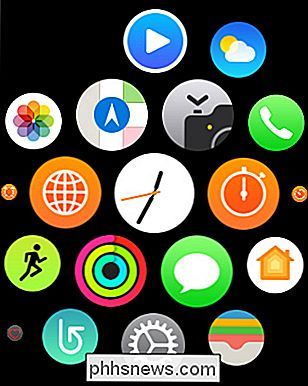
Vanaf dat punt forceer je het scherm door hard genoeg te drukken totdat je horloge trilt. U krijgt twee opties die op het scherm verschijnen: "Rasterweergave" en "Lijstweergave". Rasterweergave is de standaardapp-lay-out die u heeft gebruikt, en lijstweergave is de nieuwe app-indeling. Tik hierop om het te wijzigen.
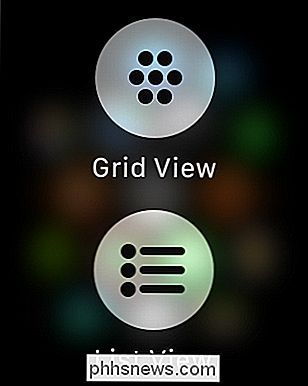
Je Apple Watch-apps verschijnen nu in alfabetische volgorde in lijstvorm. Van daaruit kunt u de Digital Crown of het aanraakscherm gebruiken om door de apps te bladeren.
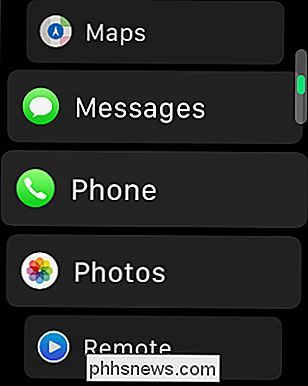
Dat is alles! Als je ooit terug wilt naar de lay-out van de Grid View-app, druk je gewoon opnieuw op het scherm en kies je "Grid View".

Aan de slag met Android's startschermen
Het startscherm van Android is krachtig en aanpasbaar - als u de tijd neemt om het in te stellen. Hoewel het geen startgids is voor alles wat met het beginscherm te maken heeft, moet deze beginnershandleiding voor het Android-opstartprogramma u helpen. Wat is de Launcher? Het Android-opstartprogramma is het eerste dat u ziet wanneer u op de startknop drukt .

App-toegang van derden intrekken Vanaf Soundcloud
SoundCloud, een alternatief platform voor het plaatsen en verkopen van muziek en andere audio-alleen inhoud, biedt een API waarmee andere websites en applicaties toegang hebben tot zijn gegevens voor coole verbindingen. Maar het is altijd mogelijk om te verbonden te zijn, en als je liever een beetje veiliger bent met je SoundCloud-account, wil je sommige van die verbindingen beperken en annuleren.



